Новоиспеченный пользователь социальной сети «ВКонтакте» может столкнуться с трудностями освоения интерфейса собственной страницы. На первый взгляд все кажется очень сложным. Если вникнуть в контакте: как пользоваться, общаться и набирать популярность, он может стать самой любимой социальной сетью.
Регистрируем аккаунт
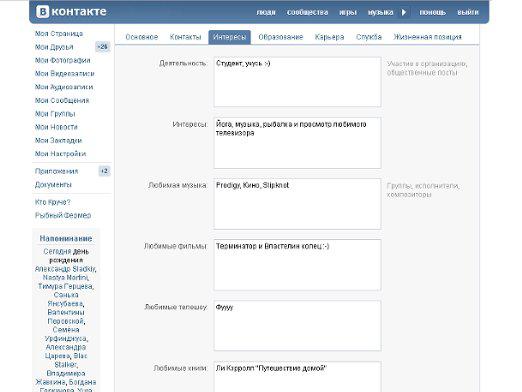
Как пользоваться Контактом
Когда «В контакте» только появился, зарегистрироваться там было легко. Достаточно было указать адрес электронной почты и выдумать пароль. Спустя пару лет, когда социальная сеть набрала популярность, правила регистрации изменили. Стало необходимо получить рекомендацию от зарегистрированного пользователя, чтобы создаваемый аккаунт был одобрен администрацией.
Но сегодня процесс регистрации на сайте занимает несколько минут и не требует подтверждения от третьих лиц.
Начиная регистрацию на сайте, перейдите по ссылке vk.com. На открывшейся странице выберите и нажмите кнопку «Мгновенная регистрация». В предложенную форму вносите имя и фамилию и жмете «Зарегистрироваться».
Следующие три шага вы потратите на то, чтобы заполнить информацию, по которой вас найдут друзья.
Первый шаг: выбор школы, в которой вы учились. Там же проставьте годы учебы и дату выпуска, выберете букву вашего класса. Из появившегося списка выпускников можно добавить в друзья всех своих одноклассников.
Второй шаг: поиск однокурсников. Тут нужно ввести в форму название вашего ВУЗа, дату окончания и факультет, где вы учились. Опять появится список окончивших этот ВУЗ параллельно с вами, друзей можно сразу зафрендить.
Третий шаг: поиск коллег. Здесь в поле поиска вводите наименование организации, в которой работали, годы работы. Если организаций несколько, внизу формы нажимаете на кнопку «добавить» и вводите данные следующего места работы. Алгоритм по добавлению в друзья тот же, что и на предыдущих шагах. Выбираете коллег из открывшегося списка и отправляете им приглашение дружить.
Теперь вы подошли к «завершению регистрации». Здесь вы указываете страну, в которой живете и номер своего мобильного телефона. Ждете СМС с кодом доступа на сайт, вписываете его в графу «подтвердить регистрацию».
Поздравляем, вы прошли первое испытание в контакте: как пользоваться страницей регистрации.
Интерфейс личной страницы
Научившись пользоваться в контакте полем регистрации, не расслабляйтесь. Теперь необходимо максимально наполнить личную страничку, чтобы повысить к ней интерес у читателей.
- Добавление записей на стену. На своей стене найдите строку добавления сообщений. Устанавливаете там курсор. Справа внизу строки появляется кнопка «прикрепить». Выбираете в ней «Прикрепить заметку». Оформляете свое сообщение, загружаете в него фото, видео или начинаете опрос и нажимаете на кнопку «Отправить». Чтобы запись отображалась на стене полностью, количество символов не должно превышать 255 шт. Большую заметку посетители будут искать под катом.
- Комментарии к записям. Создав свою страничку продолжаем осваивать в контакте: как пользоваться кнопкой сообщений. Если вы опубликовали запись, отключив в настройках возможность комментариев, то они в записи не появятся. Если сообщение с публичным доступом, то под ним наравне с «лайками» могут появляться комментарии от друзей и заинтересованных читателей. Чтобы ответить на комментарий, вам надо зайти в поле записи, нажать под чужим высказыванием на кнопку ответить. В открывшемся поле записать свой ответ и нажать на кнопку «Отправить».
- Статус. Эта кнопка не надолго покидала пользователей Контакта. Сегодня она снова доступна прямо под вашим фото. Нажав на нее, вы изменяете статус и перед размещением жмете на кнопку «поделиться с друзьями». Тогда они смогут прочесть ваш статус, прокомментировать его и лайкнуть.
- Сообщения. Чтобы отправить сообщение другу, необходимо открыть диалоговое окно «Мои друзья». На экране высветится список контактов. Выбираете человека, нажимаете на кнопку отправить сообщение. В открывшемся диалоговом окне записываете то, что хотели сказать и жмете «отправить». Об ответном сообщении можно узнать, посмотрев на главной странице меню под фото. «Мои сообщения» — справа высветится количество непрочитанных.
- Опрос. Одна из новых функций в Контакте. Когда вы размещаете сообщение на своей стене, в правом нижнем углу формы есть кнопка «Прикрепить». В ней открывается список возможных вложений. Выбираете и оформляете опрос. Жмете «Добавить» . Опрос появляется на вашей стене.
- Мультимедиа. Если вы еще сомневаетесь, заводить вам страницу в Контакте или нет, обратите внимание на возможность размещать понравившиеся аудио и видео файлы в Контакте. Выбирая в загрузках кнопки «Аудиозаписи» и «Видеозаписи», вы можете перезалить с компьютера большое количество нужных файлов и освободить у себя место.
Если прочитав нашу инструкцию о в Контакте: как пользоваться своей страницей, вы все еще сомневаетесь, посмотрите видеоролик, который поможет вам разобраться с премудростями социальной сети и начинайте действовать!
